win10查看自己家Wifi密码方法是在任务栏的右侧找到选项打开【网络和Internet设置】。然后我们将选项卡调至【安全】界面,点击显示字符,这样我们就能够看到我们的wifi密码了。 win10查
win10查看自己家Wifi密码方法是在任务栏的右侧找到选项打开【网络和Internet设置】。然后我们将选项卡调至【安全】界面,点击显示字符,这样我们就能够看到我们的wifi密码了。
win10查看自己家Wifi密码方法介绍相关推荐:win10专注助手关闭方法介绍

1、在任务栏的右侧找到如图所示的选项打开【网络和Internet设置】。
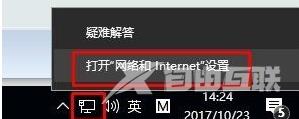
2、找到电脑已经连接的WLAN,双击打开其状态界面。
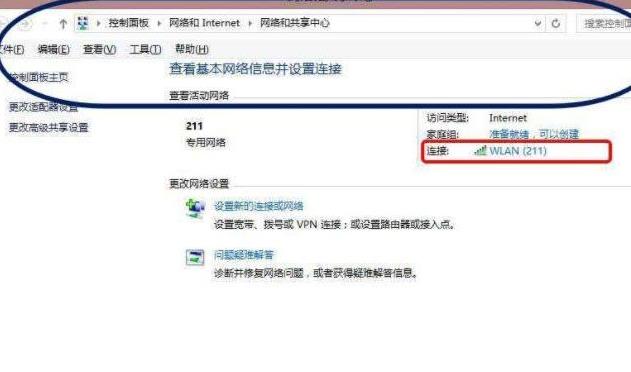
3、在【WLAN状态】界面我们选择【无线属性】,点击进入属性界面。
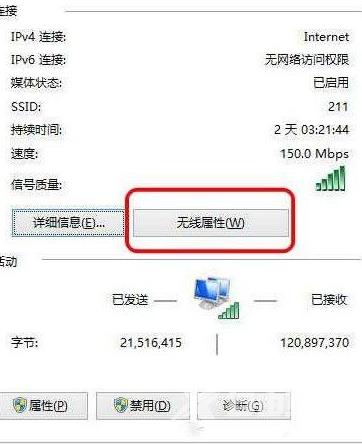
4、然后我们将选项卡调至【安全】界面,点击显示字符,这样我们就能够看到我们的wifi密码了。

